Seiten Verwaltung
Funktionen
Die folgenden Funktionen stehen zur Verfügung:
- Neuen Seite anlegen
Wählen Sie im Menu Neue Seite anlegen oder klicken Sie auf den "+" Button am Ende der Seitenliste, um eine neue Seite anzulegen. Nach Betätigung des Buttons wird der Dialog zum Erstellen einer Seite angezeigt:
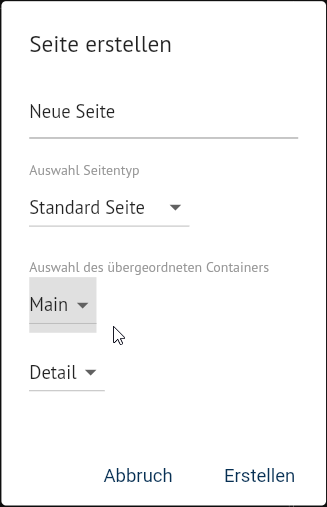
Wählen Sie einen Namen und den Typ der Seite (Standard, Popup, Alternativ oder Tab). Bei Auswahl von Standard müssen Sie auch noch den übergeordneten Container auswählen (die Auswahl des zusätzlichen Container Namens wird nur angeboten wenn sich auf der Seite mehrere Container befinden).
Nach Bestätigung des Dialoges mit "Erstellen", wird die neue Seite am Ende der Liste angelegt und auf der Zeichenfläche angezeigt.
![[Important]](images/important_1050638802.png)
Important Technisch ist die Anzahl der Tab-Seiten nicht begrenzt. Je nach den Anzeigemöglichkeiten des verwendeten Clients kann allerdings bei mehr als 4–6 Tabs die Optik der Darstellung leiden.
In den View-Einstellungen finden Sie hierzu auch noch eine Option, die das Scrollen der Tab Leiste ermöglicht.
![[Tip]](images/tip_622548249.png)
Tip Solange nur eine Tab-Seite vorhanden ist, wird diese als "Hauptseite" in der Seitenauswahl angezeigt. Im jeweiligen Client fehlt diesem Fall auch die Auswahlmöglichkeit der Tab-Seiten. Erst nachdem Sie eine weitere Tab-Seite angezeigt haben, wird auch die Hauptseite als Tab-Seite angezeigt.
- Seite kopieren
Klicken Sie auf Seite kopieren, um die selektierte Seite auf eine neue Seite zu kopieren. Nach dem Betätigen des Buttons erscheint ein Popup, wo Sie den neuen Namen der Seite und den Type der Seite (Tab, Popup oder Standard) auswählen können. Die neue Seite wird am Ende der Liste angelegt und auf der Zeichenfläche angezeigt.
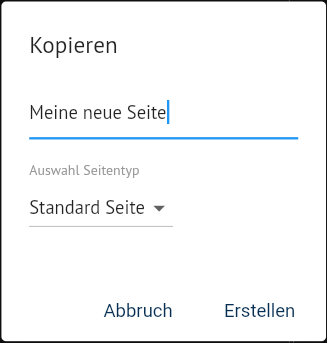
Kopieren einer Seite
- Seite umbenennen
Um den Namen zu ändern, wählen Sie die Seite in der Liste aus und klicken Sie auf Umbenennen. Ein Popup-Fenster wird angezeigt, in dem Sie den neuen Namen eingeben können.
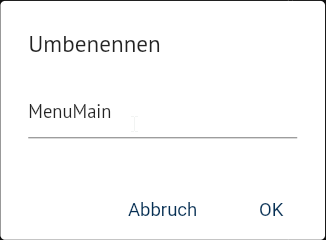
Umbenennen einer Seite
- Seite löschen
Klicken Sie auf Löschen, um die aktive Seite zu löschen. Die nächste Seite aus der Liste wird angezeigt.